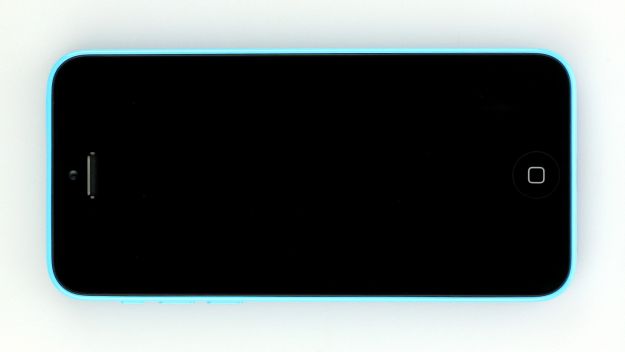Die Rückschale ist gebrochen oder die Kameralinse verkratzt.
In dieser Anleitung zeigen wir Dir, wie Du das defekte Backcover Deines iPhone 5c selbständig tauschen kannst. Diese Reparatur ist hilfreich, wenn die Rückschale verzogen oder zerkratzt ist, oder deine Rückkamera aufgrund der zerkratzten Linse keine scharfen Fotos mehr macht.
Benötigtes Werkzeug
-
Schraubenaufbewahrung
Schraubenaufbewahrung
Damit du mit den verschiedenen Schrauben und Kleinteilen nicht durcheinander kommst, empfehlen wir dir eine Schraubenaufbewahrung.
ab 10,99 € bei Amazon kaufen -
Pinzette
Pinzette
Um die Schrauben und diverse Kleinteile aus dem Gerät zu entfernen, empfehlen wir eine Pinzette.
bei Amazon kaufen -
Plektrum-Set
Plektrum-Set
Zum Lösen verklebter Teile eignet sich besonders ein flaches aber stabiles Hebelwerkzeug, wie z.B. ein Plektrum.
ab 14,99 € bei Amazon kaufen -
Hebelwerkzeug aus Kunststoff
Hebelwerkzeug aus Kunststoff
Zum Lösen der verschiedenen Stecker und Konnektoren benötigst du ein flaches Hebelwerkzeug aus Kunststoff.
ab 14,99 € bei Amazon kaufen -
Stahl-Spatel
Stahl-Spatel
Du benötigst ein flaches und stabiles Werkzeug, um festsitzende Klebstoffverbindungen zu lösen.
bei Amazon kaufen -
Pentalobe PL1 Schraubendreher
Pentalobe PL1 Schraubendreher
Du benötigst einen passenden Schraubendreher zum Entfernen der Pentalobe PL1 Schrauben.
bei Amazon kaufen -
Phillips PH00 Schraubendreher
Phillips PH00 Schraubendreher
Du benötigst einen passenden Schraubendreher zum Entfernen der PH00 Schrauben.
ab 10,84 € bei Amazon kaufen
Los geht’s: So reparierst du dein iPhone 5c
Wenn du nicht weiterkommst oder Fragen hast, kannst du die Kommentarfunktion nutzen. Wir stehen dir zur Seite und helfen gerne weiter.
-
Entfernen der Gehäuseschrauben
-
Anheben des Displays
-
Lösen der Stecker
-
Trennen des Akku-Kontakts
-
Entfernen der iSight-Kamera
-
Trennen der Kabel
-
Herausnahme des SIM-Karten-Schiebers
-
Entfernen der Logicboard-Schrauben
-
Trennen der W-LAN Antenne
-
Alternative 1: Herausnahme des Akkus
-
Alternative 2: Herausnahme des Akkus
-
Entfernen des Vibrationsmotors
-
Herausnahme der Volume- und Stummschalterleiste
-
Entfernen der Blitzabdeckung
-
Entfernen der Standby-Schrauben
-
Herausnahme des Kabelsatzes
-
Entfernen der Buttons
-
Entfernen der Schrauben
-
Herausnahme des Lautsprechers
-
Herausnahme des Lightning Connectors
-
Herausnahme des Antennenkabels
-
Herausnahme der SIM-Karten Tray Aufhängung
-
Entfernen der vier Befestigungsklammern
-
Entfernen der Antennen-Verbindung
-
Anbringen der Antennen-Verbindung
-
Anbringen der vier Befestigungsklammern
-
Anbringen der SIM-Karten Tray Aufhängung
-
Anbringen des Antennenkabels
-
Einfügen des Lightning-Connectors/Lautsprechers
-
Einfügen der Buttons
-
Anbringen des Kabelsatzes
-
Anbringen des Blitzlichtes
-
Einsetzen der Volume- und Stummschalterleiste
-
Einsetzen des Vibrationsmotors
-
Anbringen des Akkus
-
Anbringen der W-LAN Antenne
-
Festziehen der Logicboardschrauben
-
Anbringen der Kontakte
-
Anschließen der Kamera
-
Anschließen des Akkus
-
Anschließen des Displays
-
Anbringen des Displays
-
Befestigen der Gehäuseschrauben
-
Uhrzeit stellen
Passendes Werkzeug für deine Reparatur
Ähnliche Anleitungen
Diese Anleitungen könnten ebenfalls für dich interessant sein.
Das könnte dich interessieren